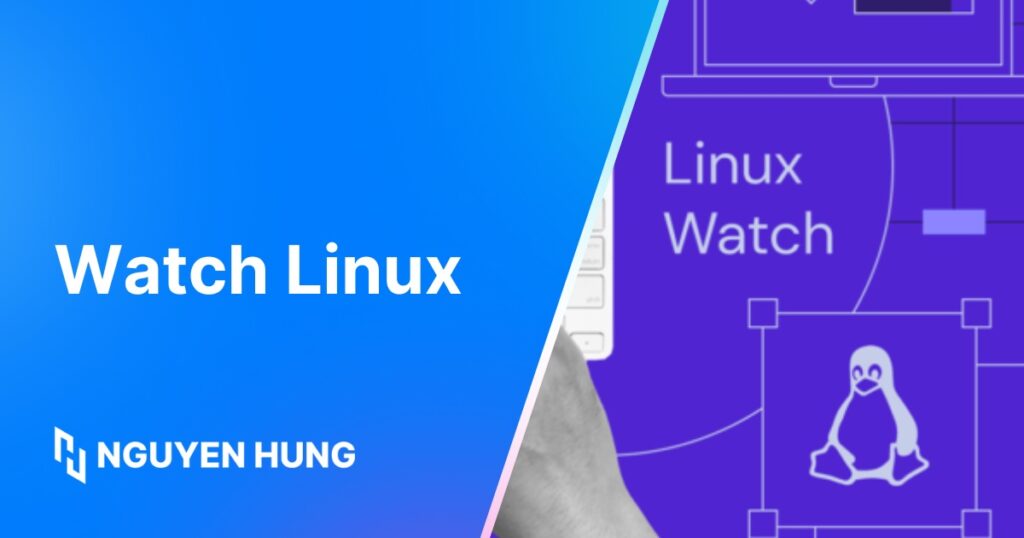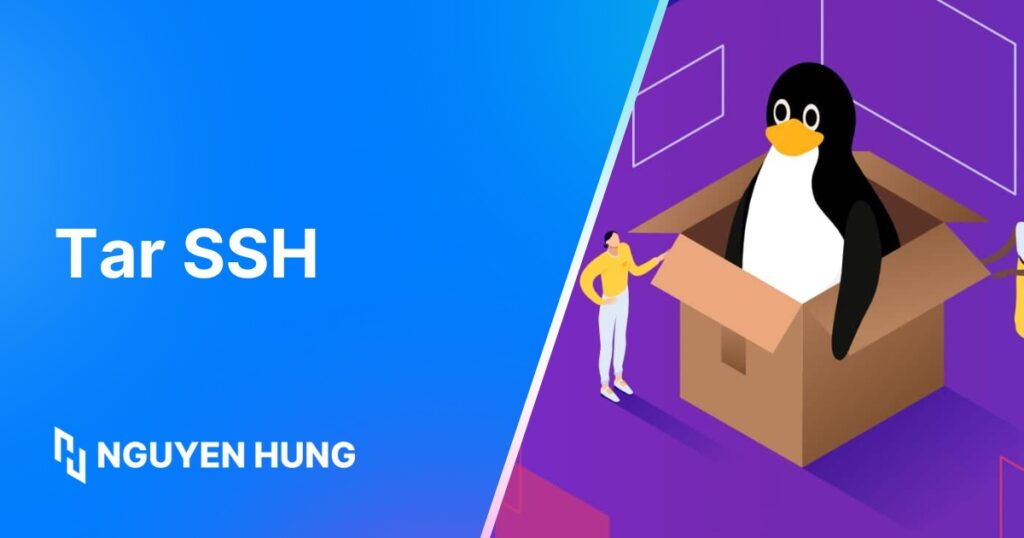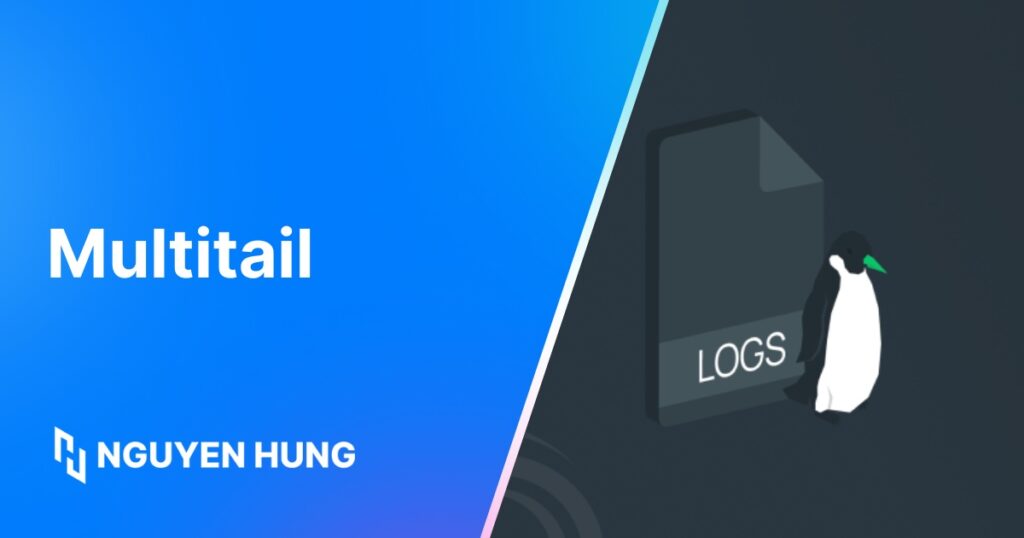Cài đặt cPanel cho VPS Linux sẽ trang bị cho máy chủ ảo của bạn một giao diện đồ họa mạnh mẽ, giúp đơn giản hóa mọi tác vụ quản lý website, email, cơ sở dữ liệu và bảo mật. Thay vì phải làm việc với các dòng lệnh phức tạp, cPanel cung cấp môi trường trực quan để bạn kiểm soát VPS một cách dễ dàng và hiệu quả. Bài viết này mình sẽ hướng dẫn bạn chi tiết toàn bộ quy trình, từ chuẩn bị, các bước cài đặt tự động, cho đến việc cấu hình và bảo mật ban đầu để bạn có thể tự tin quản lý máy chủ hiệu quả.
Những điểm chính
- Lợi ích cài cPanel cho VPS Linux: Hiểu rõ những ưu điểm vượt trội của cPanel như đơn giản hóa quản lý, tích hợp công cụ toàn diện và tiết kiệm thời gian vận hành.
- Chuẩn bị: Nắm vững các yêu cầu về hệ thống, license và các bước chuẩn bị server để đảm bảo quá trình cài đặt diễn ra thành công.
- Hướng dẫn cài cPanel cho VPS Linux: Nắm rõ quy trình cài đặt cPanel hoàn toàn tự động chỉ bằng vài dòng lệnh đơn giản, dễ dàng thực hiện.
- Cấu hình và quản lý: Biết cách truy cập, hoàn tất cấu hình ban đầu và làm quen với các chức năng quản trị chính trên WHM và cPanel.
- Biện pháp bảo mật: Nắm được các biện pháp bảo mật quan trọng cần thực hiện ngay sau khi cài đặt để bảo vệ VPS an toàn khỏi các rủi ro.
- Khắc phục lỗi và FAQ: Có được giải pháp cho các sự cố thường gặp và câu trả lời cho những thắc mắc phổ biến khi sử dụng cPanel.
Lợi ích khi cài cPanel trên VPS Linux
Việc cài đặt cPanel trên VPS Linux mang lại nhiều ưu điểm vượt trội, giúp người dùng và quản trị viên hệ thống dễ dàng quản lý máy chủ và các trang web một cách hiệu quả, ngay cả khi không có kiến thức chuyên sâu về dòng lệnh. Dưới đây là những điểm nổi bật mà cPanel mang lại cho hệ thống của bạn.
- Đơn giản hóa quản lý: Thay vì phải học và nhập nhiều câu lệnh phức tạp qua terminal, bạn có thể thực hiện hầu hết các tác vụ quản trị máy chủ và website chỉ bằng vài cú click chuột trên giao diện đồ họa thân thiện của cPanel, giúp giảm thiểu rủi ro sai sót kỹ thuật.
- Quản lý toàn diện: cPanel tích hợp đầy đủ các công cụ cần thiết cho vận hành website bao gồm quản lý file, cơ sở dữ liệu (MySQL, MariaDB), tài khoản email, DNS, chứng chỉ SSL và thiết lập bảo mật, giúp bạn theo dõi và điều chỉnh mọi thành phần một cách thuận tiện trong cùng một nơi.
- Tiết kiệm thời gian: Với nhiều tính năng được tự động hóa như sao lưu, cập nhật ứng dụng, chuyển đổi thư mục và cấu hình bảo mật, cPanel giúp bạn tiết kiệm thời gian quản lý hệ thống, nhờ vậy có thể tập trung hơn vào phát triển nội dung và kinh doanh thay vì loay hoay với các thao tác kỹ thuật.
- Hệ sinh thái mạnh mẽ: cPanel sở hữu cộng đồng người dùng và nhà phát triển rộng lớn, đồng thời hỗ trợ tích hợp nhiều plugin và ứng dụng hữu ích như Softaculous, JetBackup, giúp dễ dàng mở rộng chức năng và nâng cấp tính năng cho VPS mà không cần cấu hình phức tạp.

Chuẩn bị cần thiết trước khi cài đặt cPanel cho VPS
Trước khi bắt đầu, việc chuẩn bị kỹ lưỡng sẽ đảm bảo quá trình cài đặt diễn ra suôn sẻ và tránh được các lỗi không đáng có.
Yêu cầu hệ thống tối thiểu
Dưới đây là bảng yêu cầu cấu hình VPS để cài đặt và vận hành cPanel & WHM.
| Cấu hình | Tối thiểu | Khuyến nghị |
|---|---|---|
| CPU | 1.1 GHz, 1 core | 1.1 GHz, 2+ core |
| RAM | 2 GB | 4+ GB |
| Disk Space | 20 GB | 40+ GB |
| Địa chỉ IP | 1 địa chỉ IP tĩnh | 1 địa chỉ IP tĩnh |
Lời khuyên
Hệ điều hành tương thích
cPanel chỉ hỗ trợ các hệ điều hành dựa trên nền tảng Red Hat Enterprise Linux (RHEL). Các hệ điều hành tương thích và được hỗ trợ chính thức hiện nay bao gồm:
- AlmaLinux 8, 9: Đây là lựa chọn hàng đầu được khuyến nghị, là phiên bản kế thừa trực tiếp và ổn định của CentOS, đảm bảo cập nhật bảo mật và hiệu suất tốt.
- Rocky Linux 8, 9: Là một lựa chọn thay thế vững chắc khác cho CentOS, cung cấp môi trường ổn định và hỗ trợ lâu dài.
- CloudLinux OS 8, 9: Đây là hệ điều hành thương mại được tối ưu hóa cho môi trường hosting chia sẻ, nổi bật với khả năng cô lập tài nguyên và nâng cao bảo mật cho các tài khoản hosting.
- CentOS 7: Lưu ý quan trọng, CentOS 7 đã hết vòng đời hỗ trợ (EOL), vì vậy bạn nên chuyển sang sử dụng AlmaLinux hoặc Rocky Linux để đảm bảo dịch vụ luôn được cập nhật và an toàn.
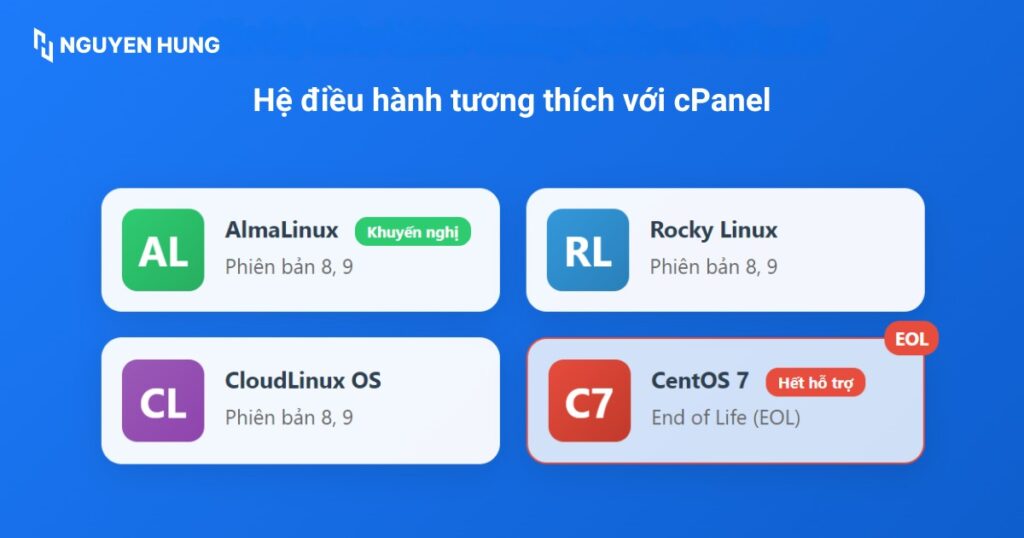
Giấy phép cPanel (License)
cPanel là phần mềm quản trị hosting trả phí và để sử dụng, bạn cần có một giấy phép (license) hợp lệ. Khi cài đặt cPanel trên VPS, hệ thống sẽ tự động kiểm tra license dựa trên địa chỉ IP của máy chủ. Bạn có thể mua license trực tiếp từ website chính thức của cPanel hoặc thông qua các nhà cung cấp VPS. Việc đảm bảo license hợp lệ là bắt buộc để cPanel hoạt động ổn định và được cập nhật các tính năng cũng như bảo mật mới nhất.
Các bước chuẩn bị server
Để chuẩn bị cho một VPS mới, chưa cài đặt dịch vụ website nào, bạn cần thực hiện đầy đủ các bước sau để đảm bảo hệ thống an toàn, ổn định và sẵn sàng cho việc cài đặt cPanel hoặc các dịch vụ khác:
Bước 1: Cập nhật hệ thống
Đầu tiên, hãy cập nhật tất cả các gói phần mềm trên hệ thống lên phiên bản mới nhất. Điều này giúp tăng cường bảo mật và đảm bảo tính tương thích.
sudo dnf update -yBước 2: Cấu hình hostname
Đặt hostname cho server là một tên miền đầy đủ, hợp lệ. Ví dụ: server.yourdomain.com để hệ thống và các dịch vụ nhận diện đúng server, tránh trùng với tên miền bạn sẽ dùng để host website. Bạn nhập lệnh sau để thiết lập hostname:
hostnamectl set-hostname server.yourdomain.com![]() Lưu ý
Lưu ý
Bạn tuyệt đối không dùng các tên chung như localhost, localdomain hoặc các địa chỉ IP (ví dụ: 192.168.0.1).
Bước 3: Vô hiệu hóa SELinux và Firewall tạm thời
Để tránh xung đột trong quá trình cài đặt, bạn cần tạm thời tắt SELinux và firewall hệ thống bằng các lệnh:
setenforce 0
systemctl stop firewalldLưu ý đây chỉ là trạng thái tạm thời trong quá trình cài đặt. Sau khi cài đặt xong, bạn cần thiết lập firewall chuyên dụng (Ví dụ CSF) để bảo vệ VPS hiệu quả.
Hướng dẫn cài cPanel cho VPS Linux từng bước chi tiết
Sau khi đã hoàn tất các bước chuẩn bị, chúng ta sẽ tiến hành cài đặt cPanel. Quá trình này hoàn toàn tự động, bạn chỉ cần thực thi đúng các lệnh sau.
Bước 1: Kết nối tới VPS qua SSH
Bạn mở terminal hoặc phần mềm SSH (Như PuTTY) và đăng nhập vào VPS với quyền root bằng lệnh:
ssh root@your_ip_addressThay your_ip_address bằng địa chỉ IP thực tế của VPS của bạn.
Bước 2: Di chuyển tới thư mục gốc và tải script cài đặt
Tiếp theo bạn chạy các lệnh sau để chuyển đến thư mục /home và tải về script cài đặt mới nhất từ trang chủ cPanel:
cd /home
wget -N http://httpupdate.cpanel.net/latestLệnh wget sẽ tải về một file có tên là latest, đây là script cài đặt tự động của cPanel.
Bước 3: Thực thi script cài đặt
Bạn chạy script cài đặt bằng lệnh:
sh latestQuá trình này sẽ tự động kiểm tra license, cấu hình hệ thống và tải về, cài đặt hàng loạt gói phần mềm cần thiết như Apache, PHP, MySQL, cùng nhiều dịch vụ liên quan khác.
Bước 4: Chờ đợi quá trình cài đặt hoàn tất
Quá trình cài đặt có thể mất từ 15 đến 60 phút tùy vào cấu hình VPS và tốc độ mạng. Hãy đảm bảo kết nối SSH ổn định, không bị ngắt giữa chừng.
Trong khi chạy, bạn sẽ thấy nhiều dòng thông báo trên màn hình terminal, đó là dấu hiệu cài đặt đang diễn ra bình thường. Khi xuất hiện dòng thông báo Thank you for installing cPanel & WHM nghĩa là bạn đã cài đặt thành công.
Các bước cấu hình và quản lý cơ bản với WHM/cPanel
Truy cập WHM lần đầu tiên
Bạn có thể truy cập vào giao diện WHM bằng cách mở trình duyệt và đi đến địa chỉ: https://your_ip_address:2087. Port truy cập WHM mặc định là 2087. Đăng nhập bằng tài khoản root và mật khẩu VPS của bạn.
Hoàn tất cấu hình ban đầu trong WHM
Trong lần đăng nhập đầu tiên, WHM sẽ hiển thị một trình hướng dẫn cài đặt (Setup wizard). Bạn chỉ cần làm theo các bước, bao gồm việc đồng ý với điều khoản dịch vụ, nhập địa chỉ email của quản trị viên và cấu hình nameservers cho máy chủ.
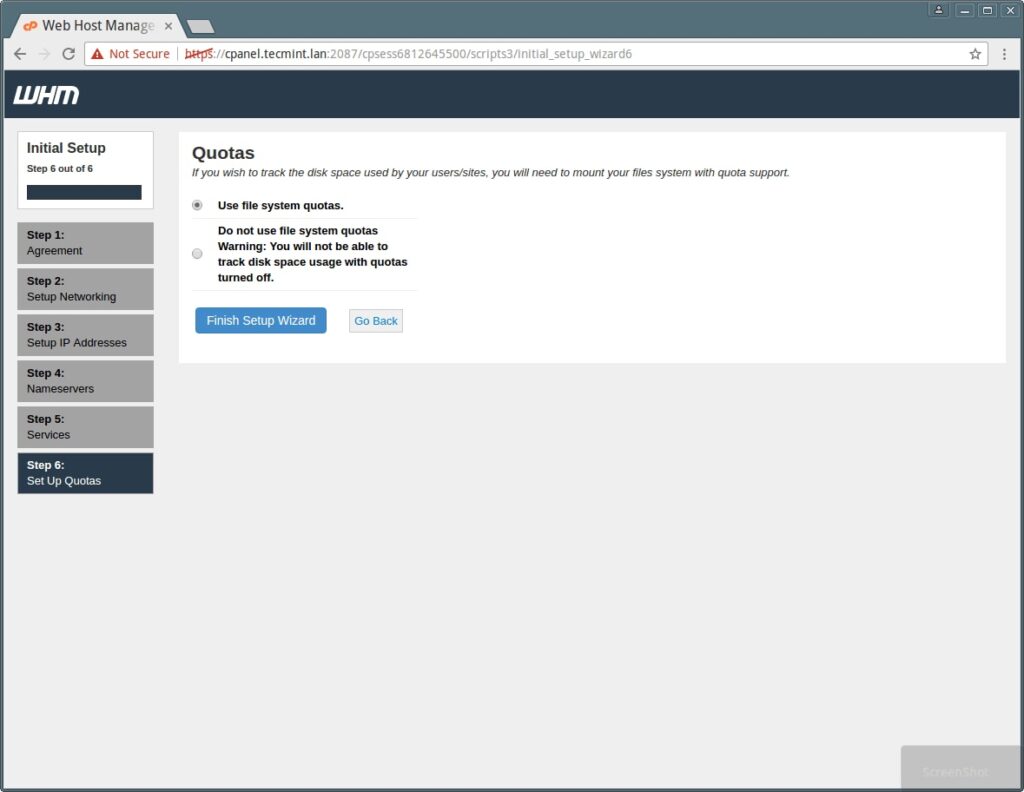
Tổng quan giao diện WHM và các tác vụ quản trị
WHM là bảng điều khiển quản trị cấp cao, nơi bạn thực hiện các thao tác như:
- Tạo và quản lý các gói hosting: Đặt giới hạn dung lượng lưu trữ, băng thông, số lượng tài khoản email, database,… cho từng gói hosting bạn cung cấp.
- Tạo tài khoản cPanel mới: Dành cho khách hàng hoặc các website riêng biệt. Mỗi tài khoản có giao diện cPanel quản lý riêng.
- Giám sát tình trạng và tài nguyên server: Xem CPU, RAM, dung lượng ổ cứng, băng thông đang sử dụng.
- Cài đặt và quản lý dịch vụ: Apache, PHP, MySQL/MariaDB, FTP và các dịch vụ liên quan.
- Quản lý bảo mật và backup: Thiết lập tường lửa, chứng chỉ SSL, sao lưu định kỳ toàn bộ server hoặc từng tài khoản.

Truy cập cPanel
Từ WHM, bạn có thể tạo một tài khoản người dùng mới. Mỗi tài khoản sẽ có giao diện cPanel riêng để quản lý. Địa chỉ truy cập cPanel mặc định là https://your_domain:2083. Port mặc định là 2083.

Các khu vực chức năng chính trên cPanel
cPanel được chia thành nhiều khu vực chức năng, giúp người dùng dễ dàng tìm thấy công cụ mình cần:
- Files: Quản lý file (File Manager), tài khoản FTP, sao lưu dữ liệu và phục hồi.
- Databases: Tạo và quản lý MySQL databases, truy cập phpMyAdmin để thao tác trực tiếp trên cơ sở dữ liệu.
- Domains: Thêm tên miền mới (Addon Domains), quản lý tên miền phụ (Subdomains), chỉnh DNS.
- Email: Tạo và quản lý tài khoản email theo tên miền, thiết lập chuyển tiếp (Forwarders), cấu hình chống spam.
- Software: Cài đặt nhanh các ứng dụng phổ biến như WordPress, Joomla, Drupal qua Softaculous Apps Installer.
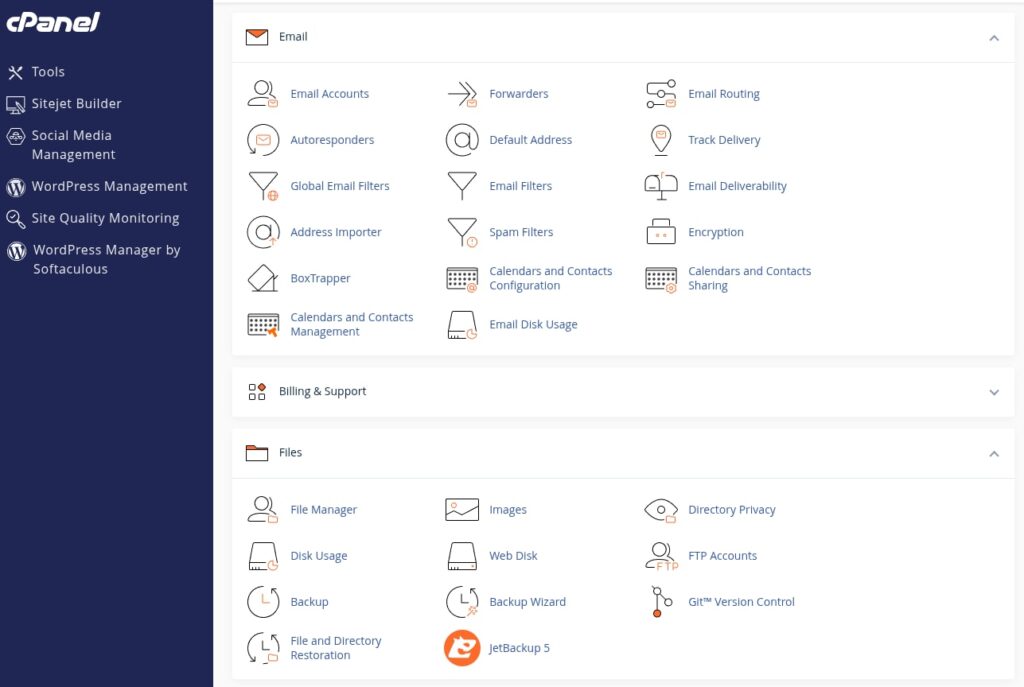
Lưu ý
Biện pháp bảo mật sau khi cài cPanel cho VPS Linux
Sau khi cài đặt cPanel trên VPS thành công, bạn nên thực hiện ngay một số biện pháp bảo mật sau:
- Thiết lập Firewall bằng CSF: CSF là firewall mạnh mẽ, tích hợp tốt với WHM, giúp ngăn chặn truy cập trái phép và bảo vệ server khỏi các mối đe dọa từ mạng.
- Cập nhật hệ thống thường xuyên: Vào mục Update Preferences trong WHM và bật chế độ cập nhật tự động để luôn sử dụng các bản vá bảo mật mới nhất, giảm rủi ro bị tấn công.
- Sử dụng mật khẩu mạnh và 2FA: Đặt mật khẩu phức tạp cho tài khoản root và các tài khoản cPanel. Kích hoạt 2FA để tăng cường lớp bảo vệ, ngăn chặn đăng nhập trái phép ngay cả khi mật khẩu bị lộ.
- Cài đặt SSL tự động cho tên miền: Sử dụng tính năng AutoSSL trong WHM để tự động cấp và gia hạn chứng chỉ SSL miễn phí cho tất cả các tên miền, giúp bảo vệ dữ liệu truyền tải trên website.
- Cấu hình Backup: Thiết lập lịch sao lưu tự động hàng ngày hoặc hàng tuần trong WHM. Sao lưu dữ liệu là biện pháp quan trọng để phục hồi nhanh khi xảy ra sự cố hoặc mất mát dữ liệu.
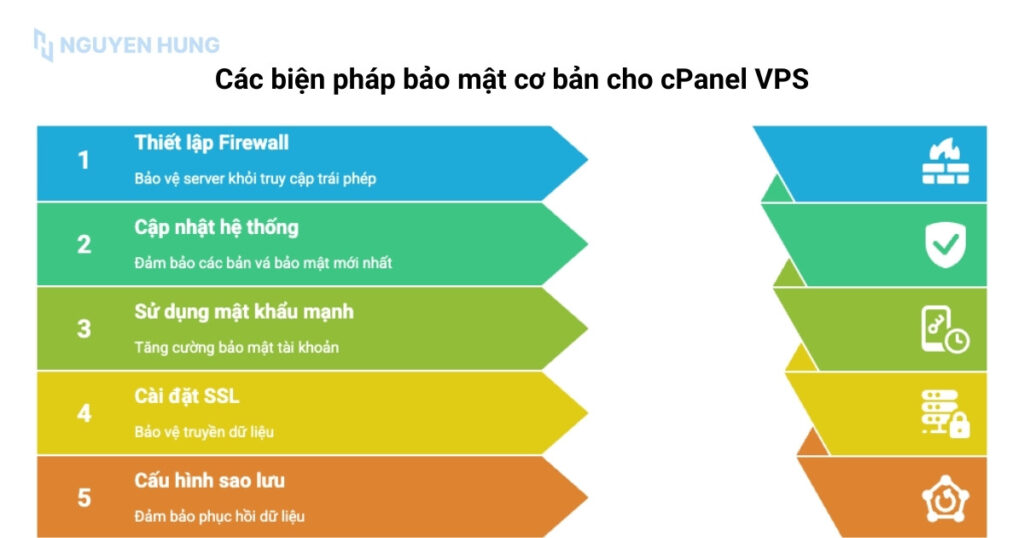
Khắc phục một số lỗi thường gặp
- Không truy cập được WHM/cPanel: Bạn cần kiểm tra xem dịch vụ cPanel có đang chạy không bằng lệnh
systemctl status cpanel. Đồng thời, kiểm tra cấu hình firewall để chắc chắn các port 2083 (cPanel) và 2087 (WHM) không bị chặn. - Server chậm, báo lỗi 500: Lỗi này thường do thiếu tài nguyên như RAM hoặc CPU. Bạn có thể sử dụng công cụ giám sát tài nguyên trong WHM để đánh giá và xem xét nâng cấp gói VPS.
- Cài đặt thất bại: Kiểm tra file log chi tiết tại đường dẫn:
/var/log/cpanel-install.log. Đây là nguồn thông tin chính để xác định lỗi và thực hiện biện pháp khắc phục phù hợp.
Câu hỏi thường gặp
Có thể cài cPanel trên hệ điều hành Linux nào khác ngoài AlmaLinux/CentOS không?
Có, ngoài AlmaLinux và CentOS, bạn có thể cài cPanel trên các hệ điều hành Linux được hỗ trợ khác như CloudLinux, RHEL (Red Hat Enterprise Linux) và Amazon Linux. Các hệ điều hành khác như Debian và Ubuntu không được hỗ trợ cho việc cài đặt cPanel.
Làm thế nào để chuyển đổi website từ hosting khác sang cPanel VPS?
Quá trình chuyển đổi website từ hosting sang cPanel VPS mới thực hiện như sau:
– Sao lưu (Backup) toàn bộ website và cơ sở dữ liệu từ hosting cũ.
– Cài đặt cPanel/WHM lên VPS mới và đặt Hostname.
– Sử dụng công cụ Transfer Tool trong WHM để tải lên và khôi phục bản sao lưu sang VPS.
– Kiểm tra website trên VPS mới.
– Cuối cùng, cập nhật bản ghi DNS của tên miền để trỏ về địa chỉ IP của VPS mới.
cPanel có phiên bản miễn phí hoặc dùng thử không?
cPanel không có phiên bản miễn phí. Tuy nhiên, họ cung cấp một phiên bản dùng thử (trial) 15 ngày, tự động kích hoạt khi bạn cài đặt trên một địa chỉ IP chưa từng có license cPanel.
Việc cài đặt cPanel có làm VPS của tôi chạy chậm hơn không?
Câu trả lời là có, cPanel và các dịch vụ đi kèm sẽ tiêu thụ một lượng tài nguyên nhất định (đặc biệt là RAM). Đây là sự đánh đổi giữa sự tiện lợi và hiệu năng. Do đó, cPanel không phải là lựa chọn lý tưởng cho các gói VPS có cấu hình quá thấp (ví dụ: chỉ 1GB RAM).
Có giải pháp thay thế nào miễn phí cho cPanel không?
Có rất nhiều lựa chọn mã nguồn mở và miễn phí, ví dụ như Virtualmin/Webmin, HestiaCP, hoặc CyberPanel. Tuy nhiên, các giải pháp này thường đòi hỏi người dùng có nhiều kiến thức kỹ thuật hơn và không có hệ sinh thái plugin phong phú như cPanel.
Qua bài hướng dẫn này, bạn đã nắm rõ quy trình 4 bước đơn giản để cài cPanel cho VPS Linux của mình. cPanel sau khi cài đặt sẽ cung cấp cho bạn bảng điều khiển trực quan để quản lý hosting, email, database… giúp công việc quản trị trở nên hiệu quả hơn. Để nâng cao kiến thức về bảo mật và vận hành VPS, bạn có thể tham khảo thêm các bài viết dưới đây: